Τι να κάνετε όταν το WhatsApp Web δεν λειτουργεί

Το WhatsApp Web δεν λειτουργεί; Μην ανησυχείτε. Ακολουθούν ορισμένες χρήσιμες συμβουλές που μπορείτε να δοκιμάσετε για να λειτουργήσει ξανά το WhatsApp.
Εάν αγοράσατε ένα νέο τηλέφωνο Android και θέλετε να επαναφέρετε το ιστορικό συνομιλιών σας στο WhatsApp, μπορείτε να επαναφέρετε τα δεδομένα σας από το Google Drive. Πρέπει να πληροίτε δύο βασικές απαιτήσεις, δηλαδή να χρησιμοποιείτε τον ίδιο αριθμό τηλεφώνου και τον ίδιο λογαριασμό Google που χρησιμοποιήσατε για τη δημιουργία του αρχείου αντιγράφου ασφαλείας.
Δυστυχώς, μερικές φορές η συσκευή σας μπορεί να αποτύχει να επαναφέρει το ιστορικό συνομιλιών σας από το αντίγραφο ασφαλείας του Google Drive. Σε αυτόν τον οδηγό, θα διερευνήσουμε ποιες λύσεις μπορείτε να χρησιμοποιήσετε για να αντιμετωπίσετε το πρόβλημα.
Όπως αναφέρθηκε παραπάνω, ελέγξτε ξανά τον αριθμό τηλεφώνου και τον λογαριασμό σας Google. Πρέπει να χρησιμοποιήσετε τον ίδιο αριθμό και τον ίδιο λογαριασμό Google που χρησιμοποιήσατε όταν δημιουργήσατε για πρώτη φορά το αρχείο αντιγράφου ασφαλείας.
Στη συνέχεια στη λίστα, ελέγξτε τη μνήμη του τηλεφώνου σας και βεβαιωθείτε ότι υπάρχει αρκετή ελεύθερη μνήμη για να επαναφέρετε το αντίγραφο ασφαλείας. Φυσικά, εάν προσπαθείτε να επαναφέρετε το ιστορικό συνομιλιών σας σε ένα νέο τηλέφωνο, αυτό δεν θα πρέπει να είναι πρόβλημα.
Πρέπει επίσης να εγκαταστήσετε την εφαρμογή Υπηρεσίες Google Play στη συσκευή σας. Στη συνέχεια, ελέγξτε την μπαταρία σας και βεβαιωθείτε ότι είναι πλήρως φορτισμένη. Εάν δεν είναι, συνδέστε το καλώδιο τροφοδοσίας και περιμένετε μέχρι να φορτιστεί πλήρως η μπαταρία.
Βεβαιωθείτε ότι έχετε σταθερή σύνδεση. Εάν αντιμετωπίζετε προβλήματα εύρους ζώνης, αυτό μπορεί να εξηγήσει γιατί δεν μπορείτε να επαναφέρετε το ιστορικό συνομιλιών σας. Χρησιμοποιήστε ένα ασύρματο δίκτυο για να επαναφέρετε τη συνομιλία σας στο WhatsApp.
Αυτή η λύση είναι λίγο χρονοβόρα, αλλά πολλοί χρήστες επιβεβαίωσαν ότι λειτούργησε για αυτούς.
Απεγκαταστήστε το WhatsApp από το νέο τηλέφωνο και διαγράψτε το φάκελο WhatsApp από την εσωτερική αποθήκευση/αποθηκευτικό χώρο της κάρτας SD. Επανεκκινήστε το τηλέφωνο.
Δημιουργήστε αντίγραφα ασφαλείας του WhatsApp τοπικά στο παλιό σας τηλέφωνο.
Στο παλιό σας τηλέφωνο, αντιγράψτε τον κατάλογο WhatsApp από την εσωτερική αποθήκευση στον υπολογιστή σας ή σε άλλη εξωτερική συσκευή αποθήκευσης, όπως μια κάρτα SD. Εναλλακτικά, μπορείτε επίσης να χρησιμοποιήσετε μια υπηρεσία αποθήκευσης cloud.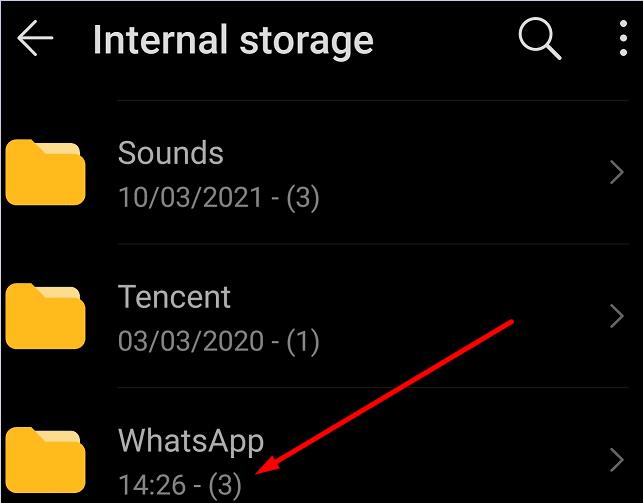
Εγκαταστήστε το WhatsApp στο νέο σας τηλέφωνο. Εκκινήστε την εφαρμογή και κλείστε την αμέσως.
Στη συνέχεια, επαναφέρετε το φάκελο WhatsApp στο νέο σας τηλέφωνο, απλώς επικολλώντας τον από την κάρτα SD, μέσω USB ή από το cloud, ανάλογα με τη μέθοδο δημιουργίας αντιγράφων ασφαλείας που χρησιμοποιούσατε προηγουμένως.
Μεταβείτε στο φάκελο Βάσεις δεδομένων και εντοπίστε το αρχείο msgstore.db.crypt12 , καθώς και το πιο πρόσφατο αντίγραφο ασφαλείας που περιέχει την ημερομηνία δημιουργίας αντιγράφων ασφαλείας. Διαγράψτε τα άλλα αρχεία.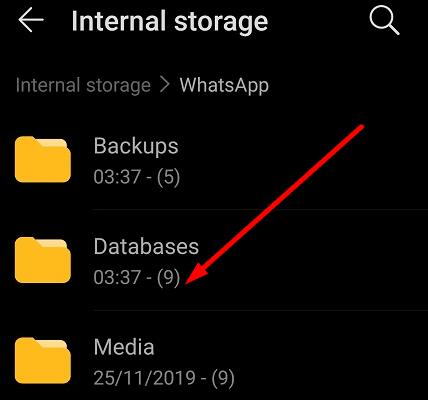
Μεταβείτε στις Ρυθμίσεις Android , επιλέξτε Εφαρμογές , πατήστε WhatsApp και επιλέξτε Αποθήκευση . Ελέγξτε το μέγεθος του αρχείου αντιγράφου ασφαλείας. Το μέγεθος του φακέλου αποθήκευσης στο νέο τηλέφωνο θα πρέπει να είναι περίπου το ίδιο με το μέγεθος του αρχείου αντιγράφου ασφαλείας στο παλιό τηλέφωνο.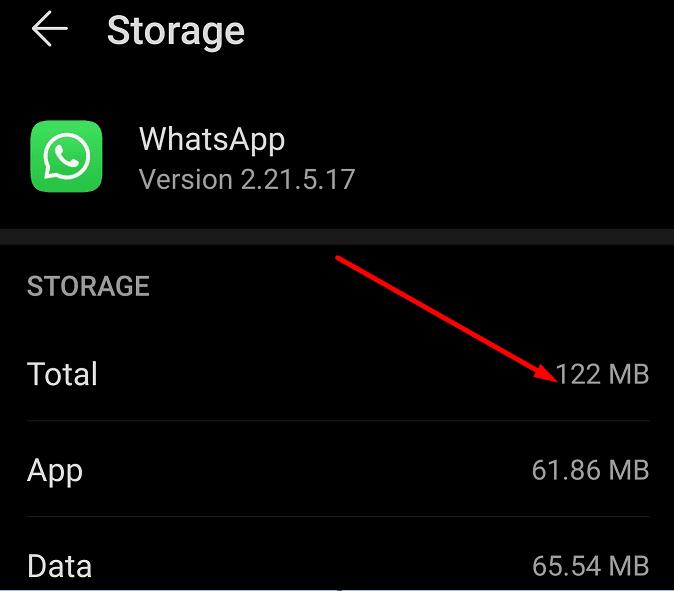
Στη συνέχεια, επανεκκινήστε το WhatsApp στο νέο σας τηλέφωνο και προσπαθήστε να ενεργοποιήσετε και να επαναφέρετε το ιστορικό συνομιλιών. Εάν η διαδικασία ενεργοποίησης ή μεταφοράς δεδομένων φαίνεται να έχει κολλήσει, ενεργοποιήστε τη Λειτουργία πτήσης .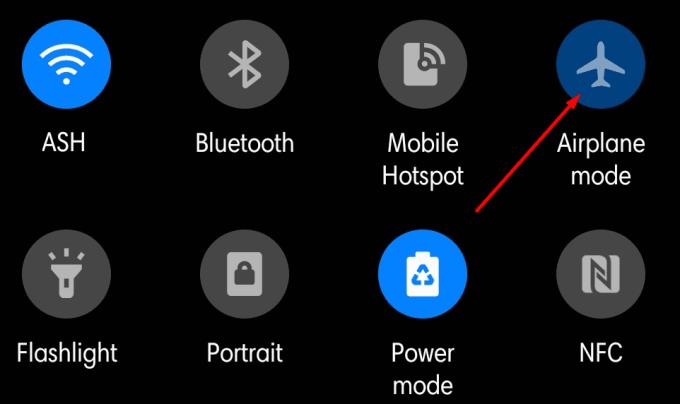
Το τηλέφωνό σας θα σας ειδοποιήσει ότι η διαδικασία μεταφοράς δεδομένων είναι πολύ αργή. Συνεχίστε να πατάτε το κουμπί Παράλειψη .
Όταν εμφανιστεί το κανονικό παράθυρο μεταφοράς στην οθόνη, απενεργοποιήστε τη λειτουργία πτήσης. Εκκινήστε τη μεταφορά δεδομένων.
Εάν λαμβάνετε ειδοποιήσεις που υποδηλώνουν ότι το WhatsApp σταμάτησε να ανταποκρίνεται, πατήστε την επιλογή Διατήρηση αναμονής . Αν μεταβείτε στο WhatsApp Storage, θα δείτε το ποσοστό χρήσης δεδομένων να αυξάνεται αργά αλλά σταθερά.
Κρατήστε το WhatsApp στην οθόνη, μην το αφήσετε να τρέχει στο παρασκήνιο. Απλώς συνεχίστε να ελέγχετε το ποσοστό χρήσης δεδομένων στο WhatsApp Storage για να βεβαιωθείτε ότι υπάρχει πρόοδος.
Εάν το αντίγραφο ασφαλείας του Google Drive δεν είναι διαθέσιμο, ένας άλλος τρόπος πρόσβασης στο αντίγραφο ασφαλείας συνομιλίας είναι να χρησιμοποιήσετε το τοπικό αντίγραφο ασφαλείας.
Εκκινήστε την εφαρμογή διαχείρισης αρχείων και μεταβείτε στο /SDcard/WhatsApp/Databases . Ή μεταβείτε στο I nternal Storage/Whatsapp και εντοπίστε το αντίγραφο ασφαλείας του WhatsApp.
Μετονομάστε το αρχείο αλλά διατηρήστε τον αριθμό της επέκτασης.
Στη συνέχεια, απεγκαταστήστε και επανεγκαταστήστε την εφαρμογή και επιλέξτε την επιλογή Επαναφορά .
Σε ορισμένα μοντέλα τηλεφώνων, ίσως χρειαστεί να ακολουθήσετε ορισμένα πρόσθετα βήματα για να μεταβείτε στον κατάλογο WhatsApp.
Εκκινήστε τη διαχείριση αρχείων και πατήστε την επιλογή Κατηγορίες .
Στη συνέχεια, επιλέξτε Εσωτερική αποθήκευση .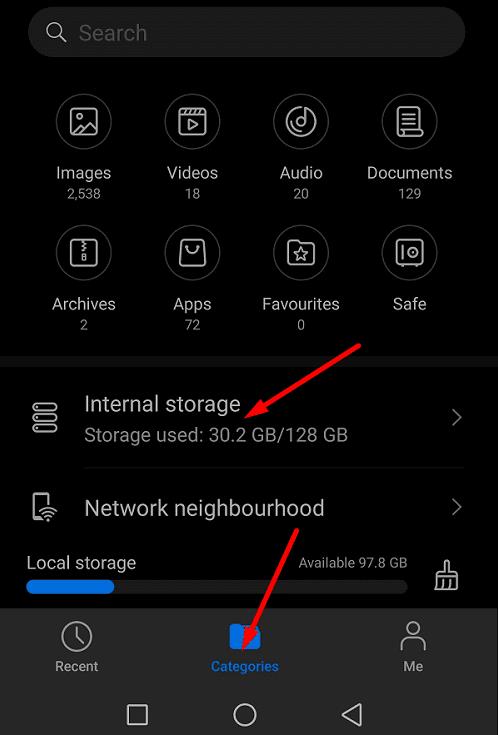
Κάντε κύλιση προς τα κάτω στο WhatsApp, πατήστε WhatsApp και επιλέξτε Αντίγραφα ασφαλείας .
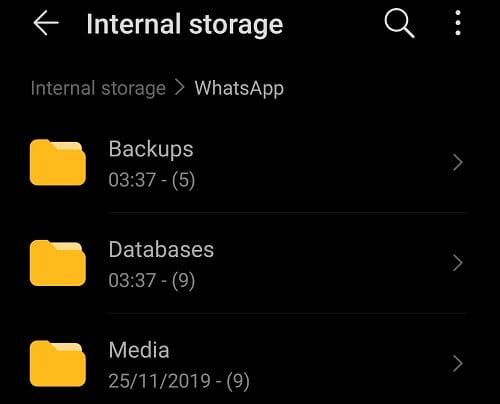
Εάν δεν μπορείτε να επαναφέρετε το ιστορικό συνομιλιών WhatsApp από το Google Drive, βεβαιωθείτε ότι χρησιμοποιείτε τον ίδιο αριθμό τηλεφώνου και τον ίδιο λογαριασμό Google που χρησιμοποιήσατε για να δημιουργήσετε το αντίγραφο ασφαλείας αρχικά. Εγκαταστήστε την εφαρμογή Υπηρεσίες Google, χρησιμοποιήστε ασύρματη σύνδεση αντί για δεδομένα κινητής τηλεφωνίας και φορτίστε την μπαταρία σας στο 100%.
Εάν το πρόβλημα παραμένει, χρησιμοποιήστε μια κάρτα SD ή άλλη εξωτερική συσκευή αποθήκευσης για να μεταφέρετε το ιστορικό συνομιλιών. Καταφέρατε να ολοκληρώσετε με επιτυχία τη διαδικασία; Μοιραστείτε τα σχόλιά σας στα σχόλια παρακάτω.
Το WhatsApp Web δεν λειτουργεί; Μην ανησυχείτε. Ακολουθούν ορισμένες χρήσιμες συμβουλές που μπορείτε να δοκιμάσετε για να λειτουργήσει ξανά το WhatsApp.
Δείτε πόσο εύκολο είναι να προσθέσετε μια νέα επαφή WhatsApp χρησιμοποιώντας τον προσαρμοσμένο κωδικό QR σας για να εξοικονομήσετε χρόνο και να αποθηκεύσετε επαφές σαν επαγγελματίας.
Απενεργοποιήστε τα ομαδικά μηνύματα κειμένου στο Android 11 για να έχετε τον έλεγχο των ειδοποιήσεων από την εφαρμογή Μηνύματα, WhatsApp και Telegram.
Εξάντλησε τον χώρο στη συσκευή Android; Λύστε το πρόβλημα με αυτές τις φιλικές προς τους αρχάριους συμβουλές για οποιαδήποτε συσκευή.
Ορισμένοι χρήστες παραπονέθηκαν ότι το WhatsApp δεν κάνει λήψη αρχείων πολυμέσων. Ερευνήσαμε λίγο το θέμα και βρήκαμε πέντε λύσεις για να το διορθώσουμε.
Ακούστε τα ηχητικά μηνύματα WhatsApp με την επιθυμητή ταχύτητα κάνοντας αυτό. Ανακαλύψτε τα βήματα που πρέπει να ακολουθήσετε σύντομα και εύκολα.
Αν και το WhatsApp είναι ένα εξαιρετικό εργαλείο για να έχετε, μπορεί να βρείτε τον εαυτό σας να θέλετε να απαλλαγείτε από τον λογαριασμό σας. Η απλή απεγκατάσταση της εφαρμογής δεν καταργείται στην πραγματικότητα
Για τους περισσότερους χρήστες τηλεφώνων, το να χρησιμοποιούν οι εφαρμογές και το σύστημά τους έναν πιο σκούρο συνδυασμό χρωμάτων είναι πιο ωραίο – είναι πιο εύκολο για τα μάτια, λιγότερο ενοχλητικό σε πιο σκοτεινό περιβάλλον,
Για να ακούσετε ηχητικά μηνύματα στο WhatsApp χωρίς να το γνωρίζει ο αποστολέας, προωθήστε το μήνυμα σε κάποιον άλλο ή ενεργοποιήστε τη λειτουργία πτήσης.
Μάθετε πώς να απαντάτε σε ένα συγκεκριμένο μήνυμα στο Whatsapp.
Είναι γνωστό ότι οι περισσότερες από τις εφαρμογές που ανήκουν στο Facebook έχουν πλέον μια λειτουργία "Ιστορίες". Υπάρχει επίσης στο WhatsApp με τη μορφή "Κατάσταση WhatsApp". Δυστυχώς, οι περισσότεροι χρήστες πρέπει να καταφύγουν στη λήψη στιγμιότυπου οθόνης.
Η σίγαση των συνομιλιών WhatsApp μπορεί να σας προσφέρει ηρεμία όταν έχετε την τάση να λαμβάνετε πολλά μηνύματα. Προσπαθείς να μείνεις στην κορυφή και να απαντάς σε όσους κι εσύ
Προσθέστε λίγη ζωή στα αυτοκόλλητα WhatsApp προσθέτοντας λίγο ήχο σε αυτά. Να πώς.
Δεν το μισείτε όταν στέλνετε σε κάποιον ένα WhatsApp και του παίρνει για πάντα να κοιτάξει το μήνυμα; Είτε αγνοούν τα μηνύματά σας, είτε αγνοούν
Οι ομάδες στο WhatsApp είναι ένας πολύ καλός τρόπος για να μοιράζεστε πληροφορίες και να συνομιλείτε με πολλά άτομα ταυτόχρονα… αλλά μεταξύ ανεπιθύμητων μηνυμάτων και ομάδων που ζουν περισσότερο
Πριν από το 2019, ο μόνος τρόπος για να αποτρέψετε κάποιον από το να προσθέσει κάποιον άλλο σε μια ομάδα ήταν να αποκλείσετε προσωπικά τους διαχειριστές της ομάδας. Αυτό έθετε κάθε λογής
Μάθετε πώς μπορείτε να ανακαλύψετε εάν κάποιος έχει αποκλείσει το WhatsApp, το Instagram ή το Facebook.
Τι θα συμβεί εάν δεν αποδεχτείτε τους νέους όρους και προϋποθέσεις του WhatsApp; Δεν είναι όμορφο.
Δείτε αν το WhatsApp μοιράζεται τις προσωπικές σας πληροφορίες στο Facebook από το 2016. Ωστόσο, υπάρχει αναμονή τριών ημερών.
Δείτε πόσο εύκολο είναι να στέλνετε ηχητικά μηνύματα από το WhatsApp στο Telegram και αντίστροφα. Ακολουθήστε αυτά τα εύκολα βήματα.
Αν ψάχνετε μια αναζωογονητική εναλλακτική λύση στο παραδοσιακό πληκτρολόγιο οθόνης, το Samsung Galaxy S23 Ultra παρέχει μια εξαιρετική λύση. Με το
Σε αυτό το οδηγό, σας δείχνουμε πώς να αλλάξετε την προεπιλεγμένη ρύθμιση ζουμ στο Adobe Reader.
Σας δείχνουμε πώς να αλλάξετε το χρώμα επισήμανσης για κείμενο και πεδία κειμένου στο Adobe Reader με αυτόν τον βήμα προς βήμα οδηγό.
Ανακαλύψτε πώς να διορθώσετε τον κωδικό σφάλματος OneDrive 0x8004de88 ώστε να επαναφέρετε την αποθήκευση στο cloud.
Μάθετε πώς να λύσετε ένα κοινό πρόβλημα όπου η οθόνη αναβοσβήνει στον φυλλομετρητή ιστού Google Chrome.
Μέχρι στιγμής, δεν είναι δυνατή η απενεργοποίηση ανώνυμων ερωτήσεων στα Live Events του Microsoft Teams. Ακόμη και οι εγγεγραμμένοι χρήστες μπορούν να υποβάλουν ανώνυμες ερωτήσεις.
Εάν το LastPass αποτυγχάνει να συνδεθεί στους διακομιστές του, καθαρίστε την τοπική προσωρινή μνήμη, ενημερώστε το διαχειριστή κωδικών πρόσβασης και απενεργοποιήστε τις επεκτάσεις του προγράμματος περιήγησης σας.
Αναρωτιέστε πώς να ενσωματώσετε το ChatGPT στο Microsoft Word; Αυτός ο οδηγός σας δείχνει ακριβώς πώς να το κάνετε με το πρόσθετο ChatGPT for Word σε 3 εύκολα βήματα.
Χρειάζεστε να προγραμματίσετε επαναλαμβανόμενες συναντήσεις στο MS Teams με τα ίδια μέλη της ομάδας; Μάθετε πώς να ρυθμίσετε μια επαναλαμβανόμενη συνάντηση στο Teams.
Βρείτε εδώ τις λεπτομερείς οδηγίες για το πώς να αλλάξετε το User Agent String στον περιηγητή Apple Safari για MacOS.


























